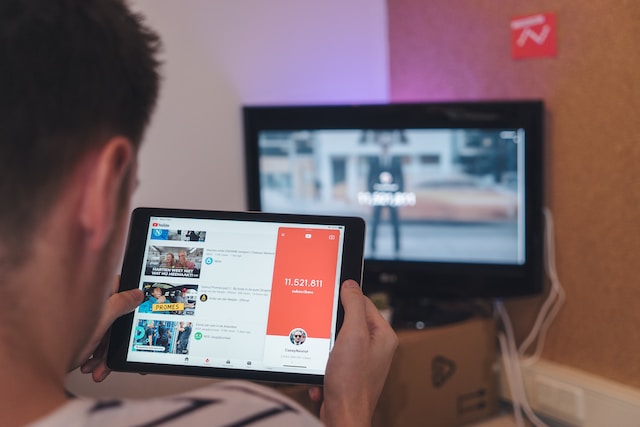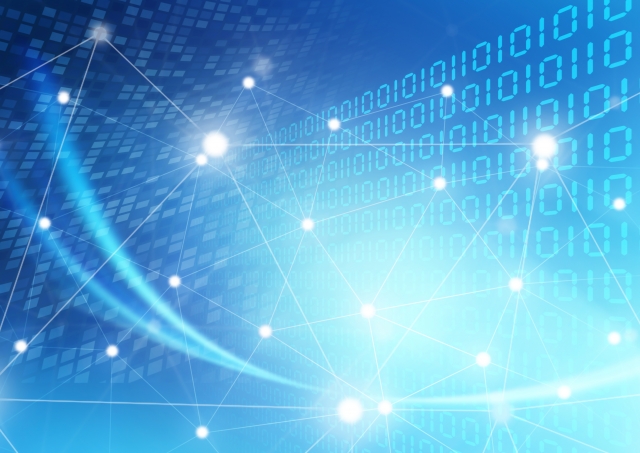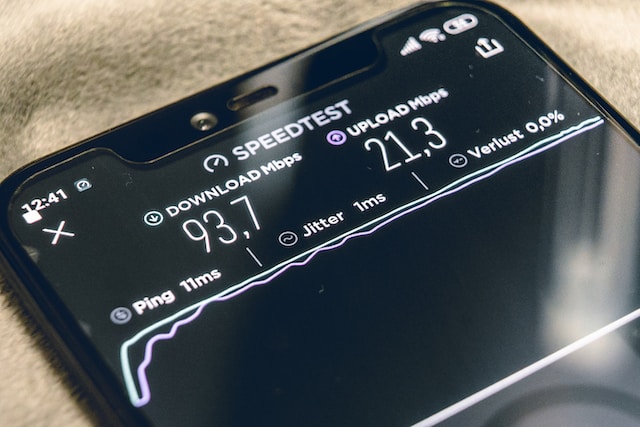シージのようなオンライン対戦ゲームでは、応答速度を示すPing値が重要です。Ping値が高い場合、ラグが発生してしまうため快適なプレイは困難でしょう。
本記事では、Ping値の意味やシージを快適に遊ぶ際の目安、Ping値の改善方法を解説します。
目次
そもそもPing値とは?

レインボーシックスシージのようなFPS(一人称視点のシューティングゲーム)を快適にプレイするには、Ping値が重要です。PCのスペックや回線速度だけでなく、Ping値にも気を配りましょう。
Ping値とはどのようなものなのか、Ping値がシージのプレイにどのような影響を及ぼすのか、詳しく解説します。
関連記事:ping値とはサーバーまでの往復時間!目安や測定・改善方法を紹介
Ping値の意味
Ping値はサーバーに送った通信の応答速度を示す値です。単位は「ms」で表され、値が低ければ低いほど応答速度が速いため、快適にインターネットを利用できます。
Ping値は「レイテンシ」と表される場合もありますが、Ping値は「通信が往復する時間」、レイテンシは「通信を送る時間」です。往復なのか片道なのかという違いがあるため、混同しないようにしましょう。
なお、回線の速さそのものを表す「回線速度」とは意味合いが異なります。そのため、回線速度が速かったとしても、Ping値が高ければシージのようなオンラインゲームは快適にプレイできないでしょう。
Ping値が高いとシージ(R6S)に影響するもの
Ping値が高い場合、シージをプレイ中に「ラグ」が発生します。ラグとは、実際の操作とゲーム内の挙動に遅延が生じることです。具体的には、画面のカクつきやゲーム内キャラの瞬間移動、ダメージが反映されないなどの問題が発生します。
ラグはシージのようなFPSでは勝敗に直結する要素です。ラグが発生したことで撃ち負けてしまう可能性は十分に考えられるため、Ping値が高い場合はなんらかの改善策を試すことをオススメします。
シージ(R6S)を快適に遊べるPing値の目安

シージを快適に遊べるPing値の目安は「50ms以下」です。ゲームのジャンルによって適切なPing値は異なり、シージのようなFPSはとくにPing値が重要といえます。
理想は10ms前後ですが、50ms以下であればラグを感じることはほとんどありません。Ping値が高いことでラグが発生すると撃ち合いに勝てなくなってしまうため、できる限りPing値の低い環境を目指しましょう。
Ping値の確認方法

Ping値は以下のような測定サイトで確認できます。有線接続の方はPCから、無線接続の方はスマホから確認しましょう。
- Fast.com
- USENスピードテスト
- Speedtest.net
なお、測定結果がサイトによって異なる場合があります。回線速度やPing値は、ネットワークの混雑状況や測定サイトの負荷などの要因で変動するためです。
そのため、1つのサイトのみで測定するのではなく、複数のサイトでPing値を確認するとより正確に現環境のPing値を把握できるでしょう。
Fast.com
PCから「Fast.com」にアクセスすると、自動で回線速度の測定が開始されます。
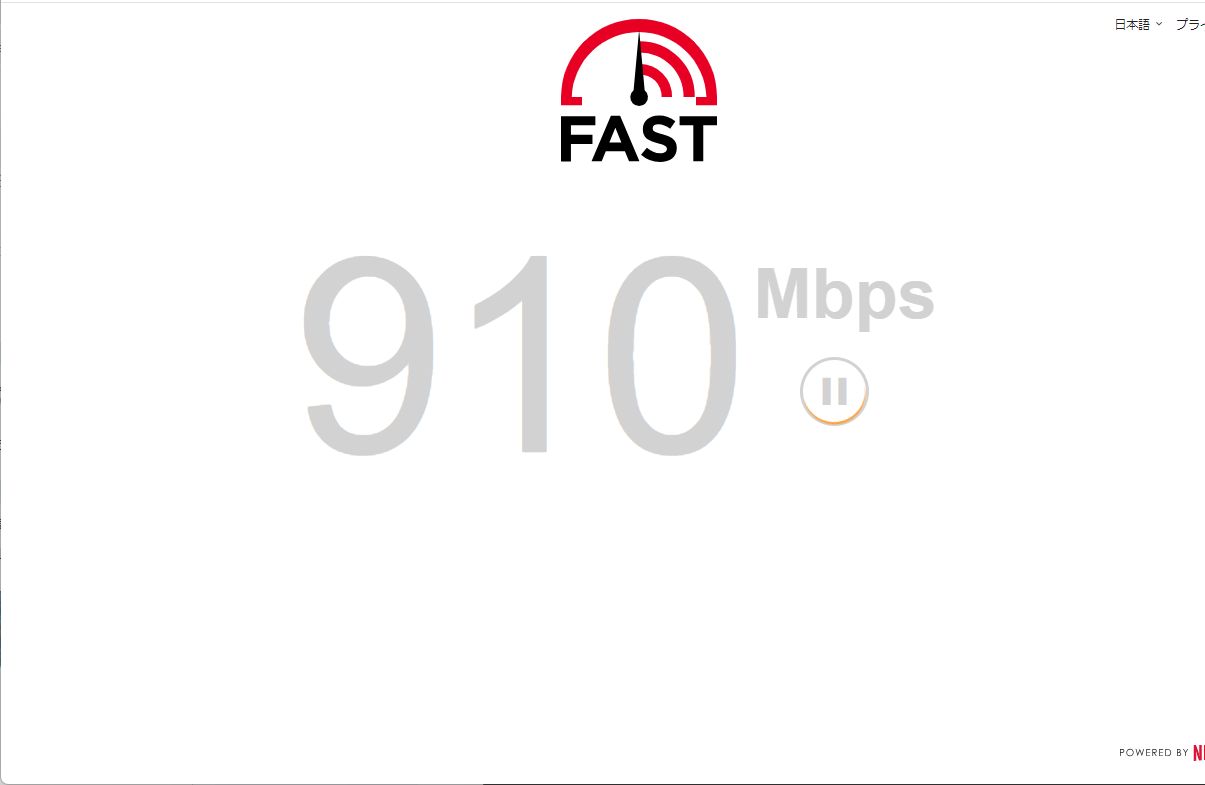
測定が完了すると以下のような表示になるため、「詳細を表示」をクリックしてください。
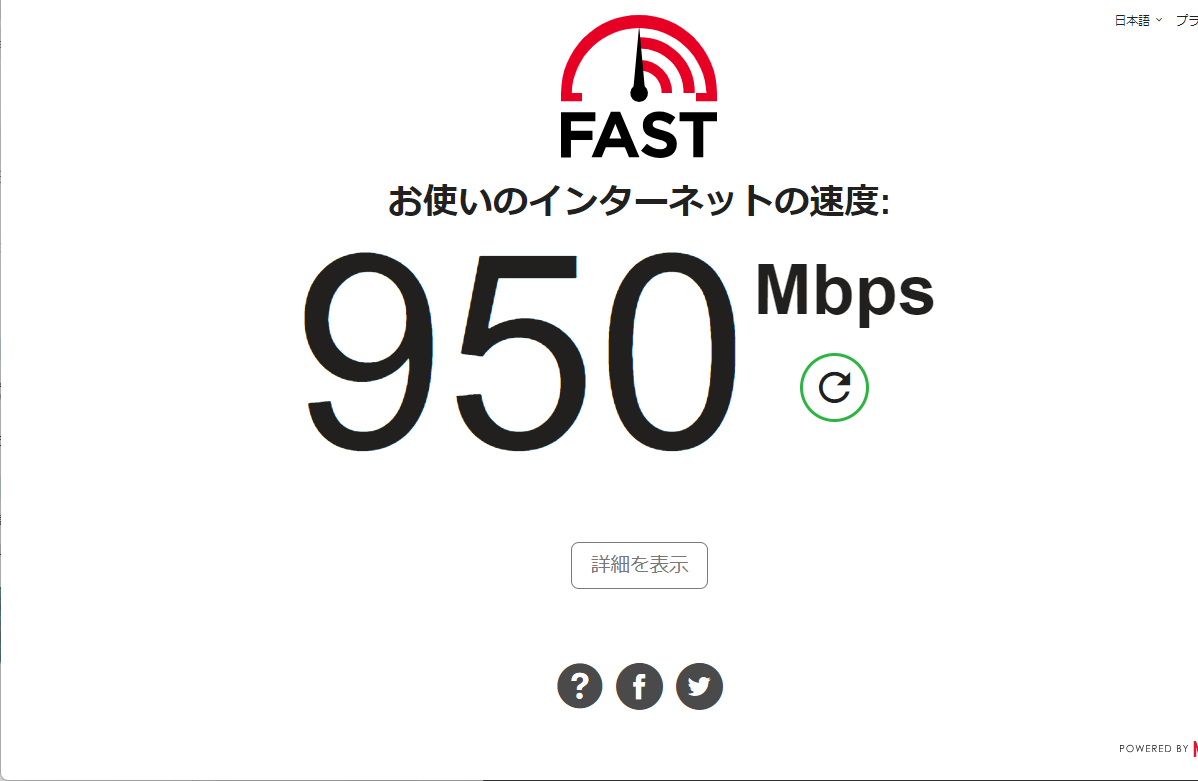
詳細をクリックすると「レイテンシ」が表示されます。「アンロード済み」は1人でインターネットを利用する場合、「ロード済み」は複数人で同じインターネットを利用している場合の時間です。
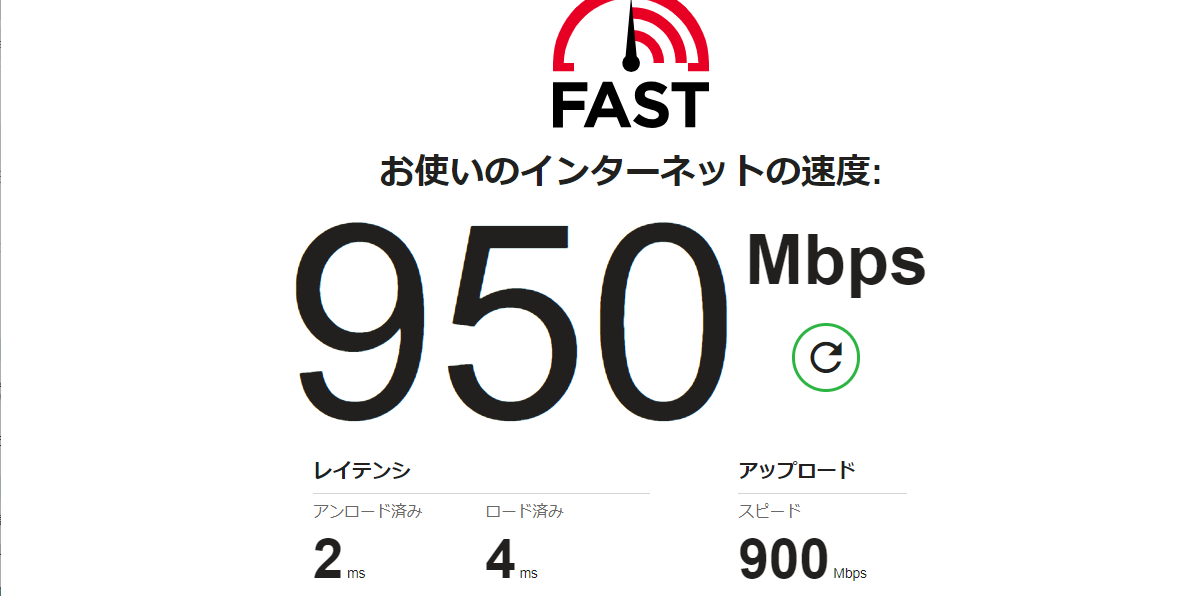
そのため、基本的に「ロード済み」の時間を参考にするとよいでしょう。
スマホでも同様の手順で測定可能です。「Fast.com」にアクセスすることで自動的に測定が開始されます。
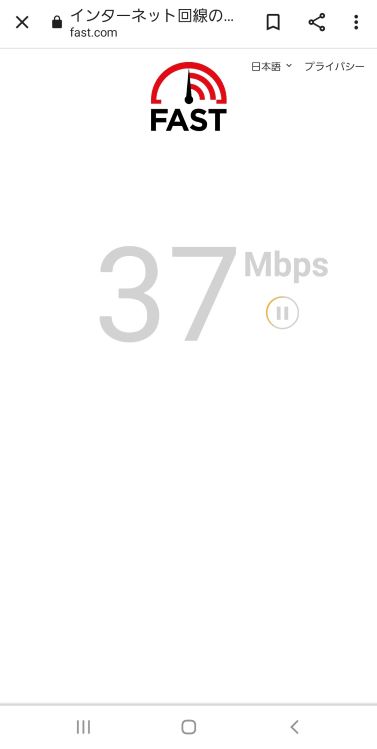
測定が完了したら「詳細を表示」をタップしてください。
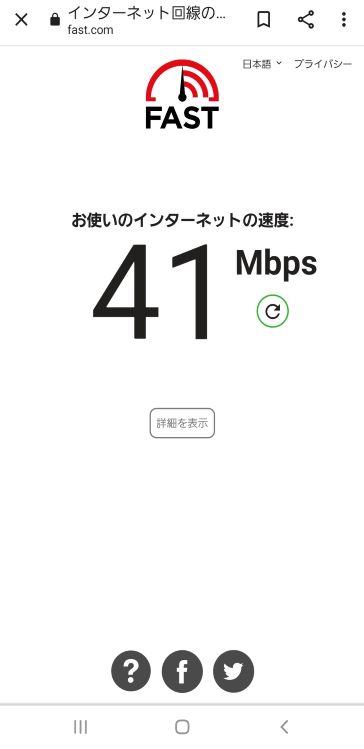
PCの場合と同じく、「レイテンシ」の「ロード済み」を参考にしましょう。
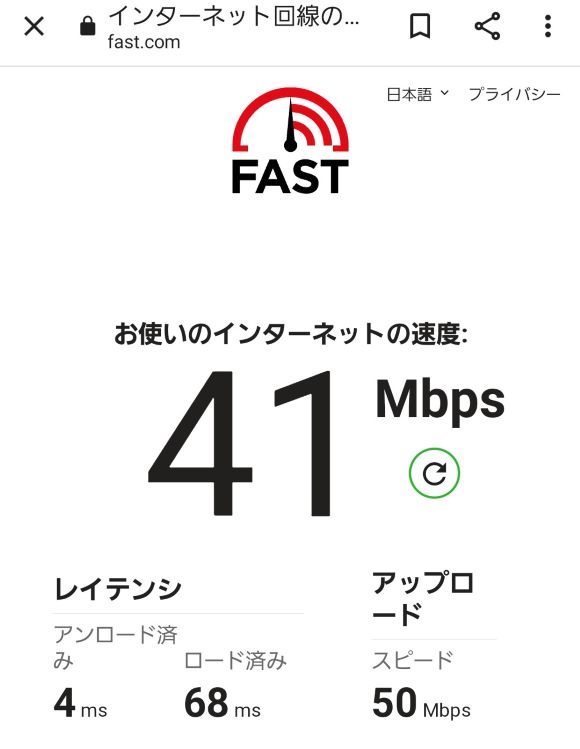
USENスピードテスト
PCから「USENスピードテスト」にアクセスすると以下のような画面が表示されるため、「測定開始」をクリックしてください。
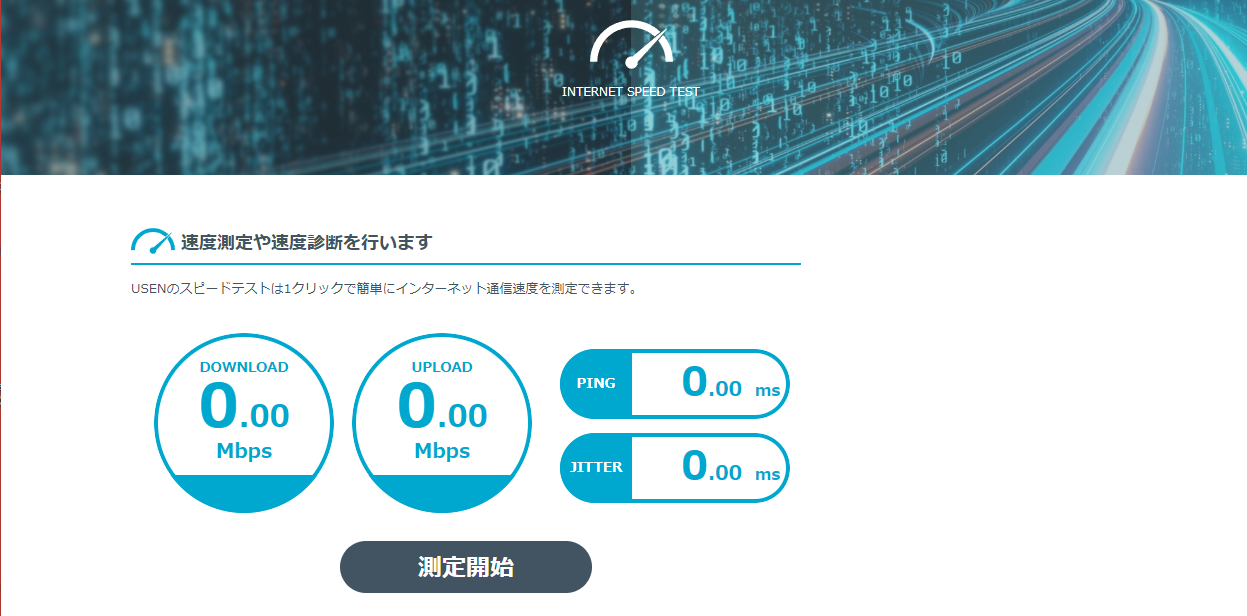
「スピードテスト計測中」と表示されるため、測定が完了するまで待ちましょう。
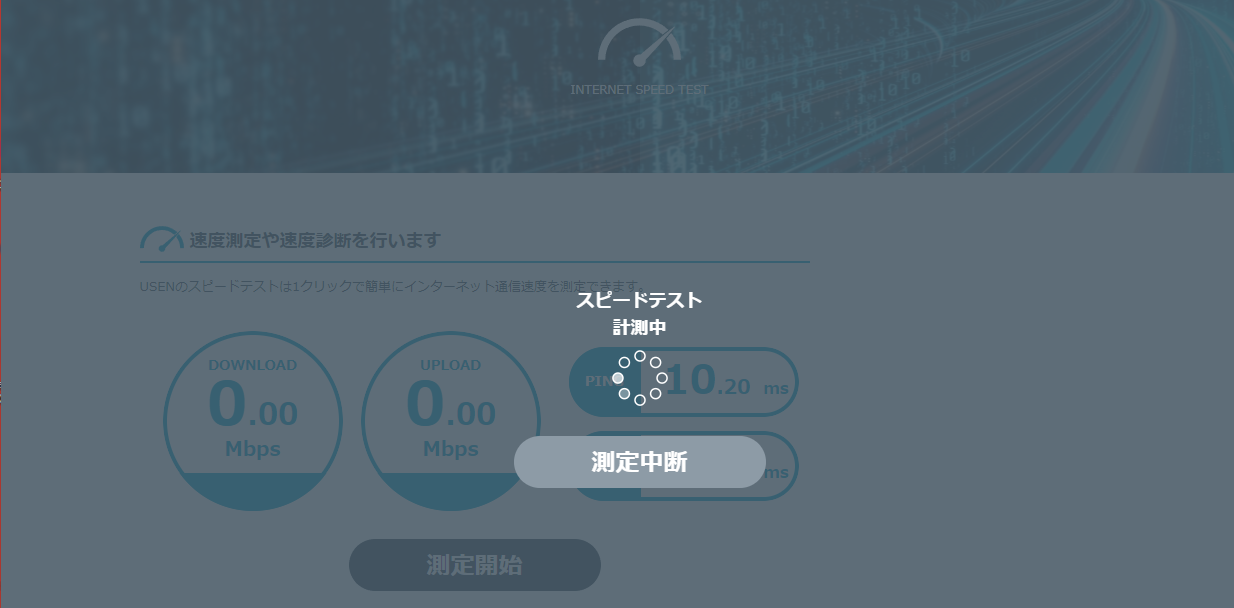
測定が完了すると、「Ping値」が表示されます。また、測定結果の下には「用途別回線スピード判定結果」が表示されるため、Ping値と併せて参考にしてみてください。
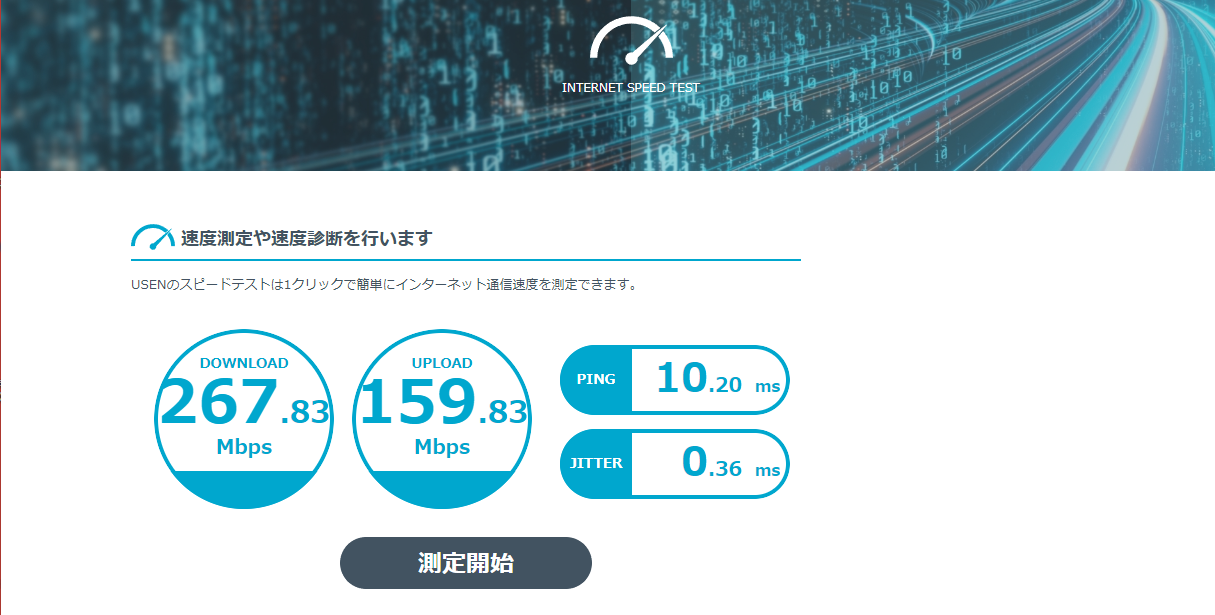
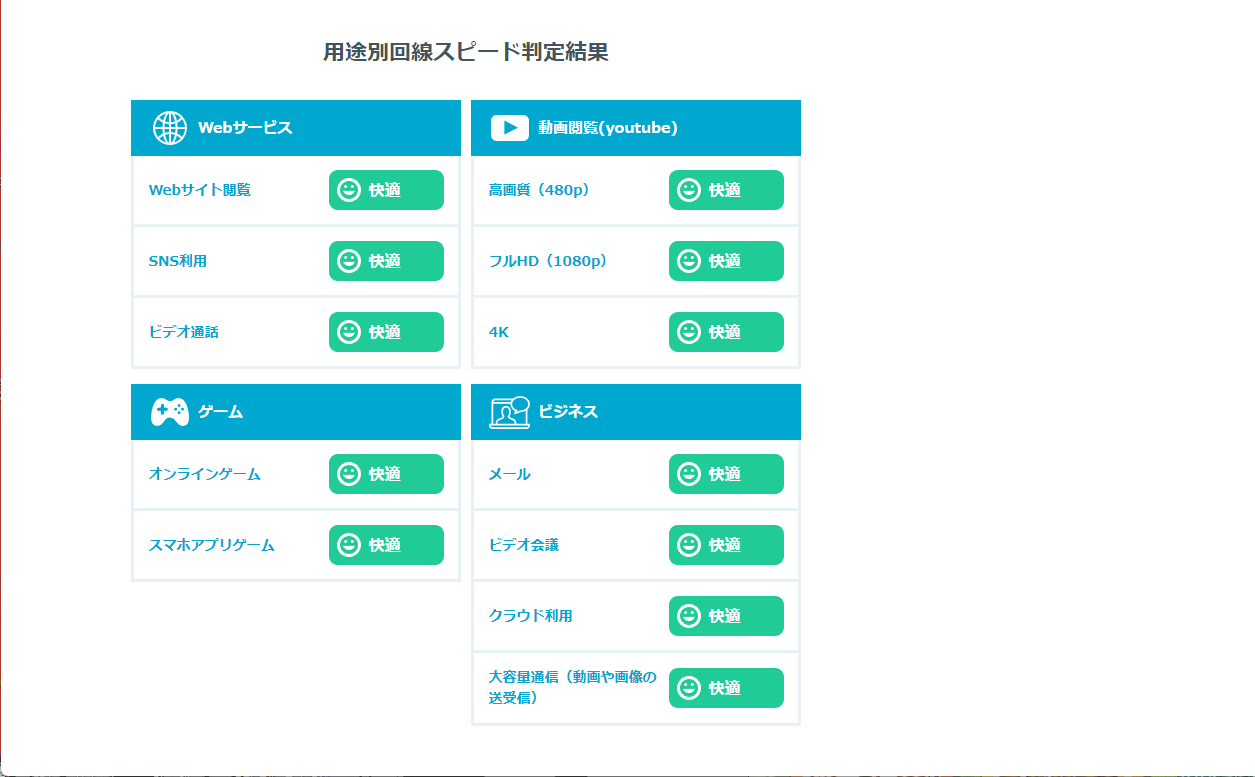
スマホの場合も同様の手順で測定できます。「USENスピードテスト」にアクセスし、以下の画面から「測定開始」をタップしてください。
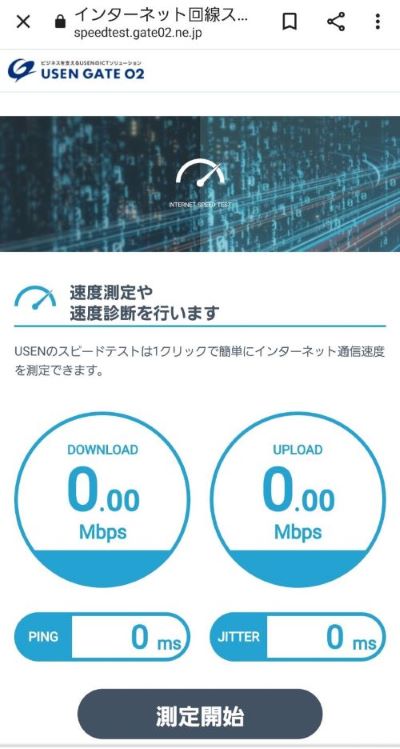
測定が完了すると「Ping値」および「用途別回線スピード判定結果」が表示されます。
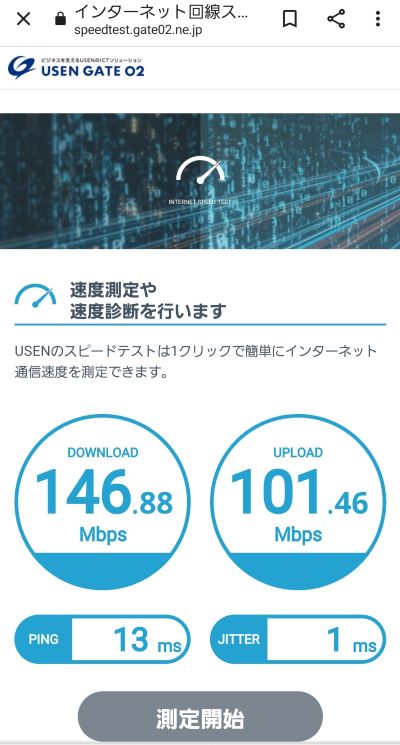
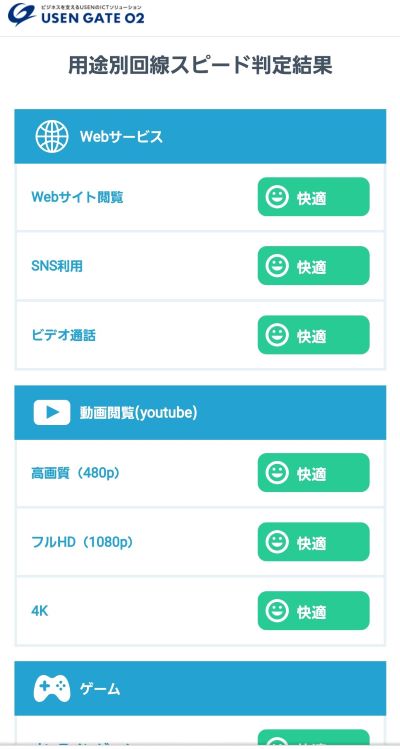
Speedtest.net
PCから「Speedtest.net」にアクセスすると以下のような画面が表示されるため、「GO」をクリックしてください。
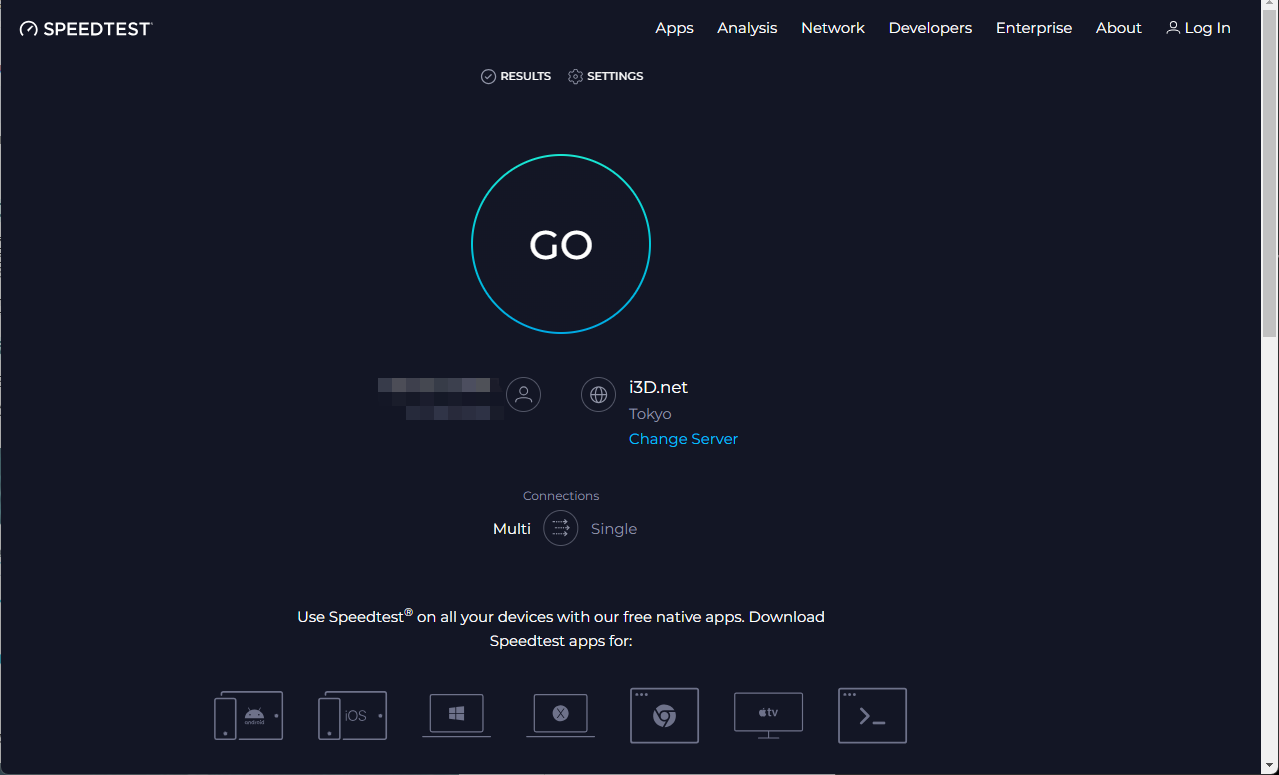
測定が開始されるため、しばらく待ちましょう。
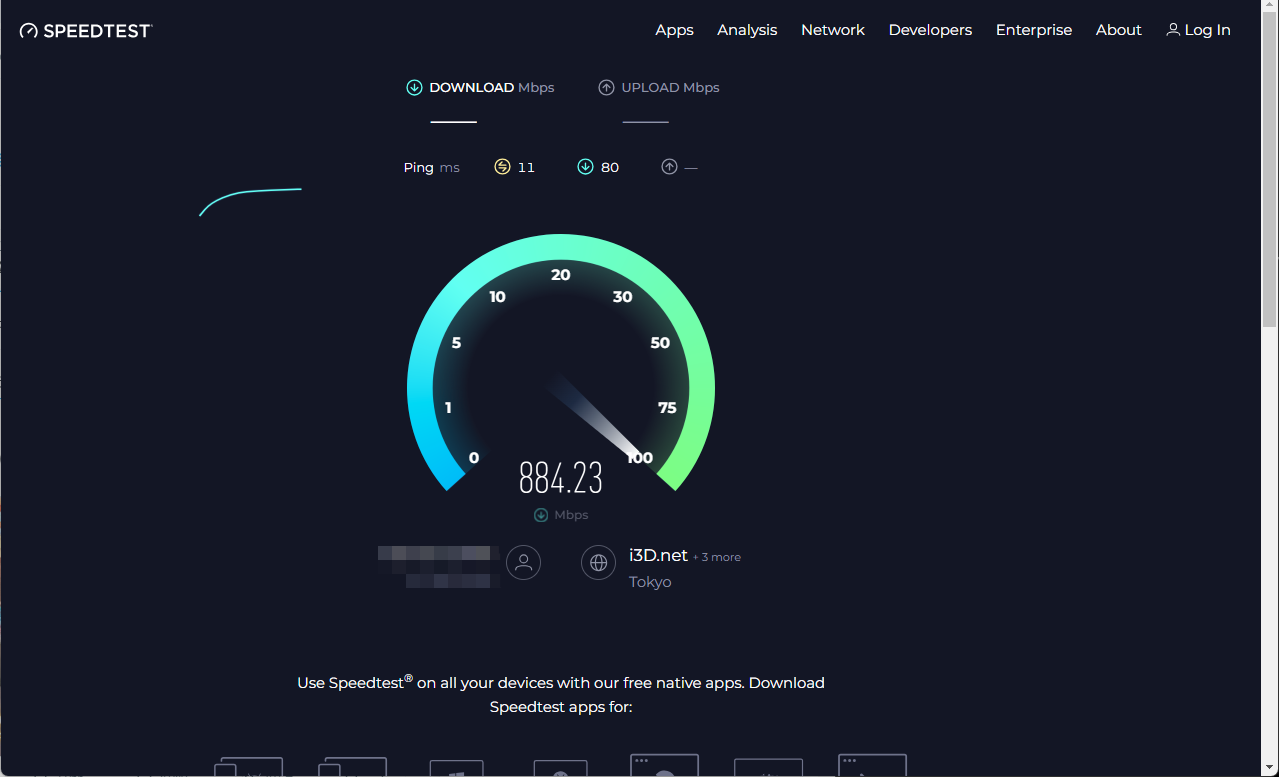
測定が完了すると、「回線速度」や「Ping値」などの測定結果が表示されます。「Ping値」は「Ping ms」の右(黄色いアイコン)に表示されている数値です。
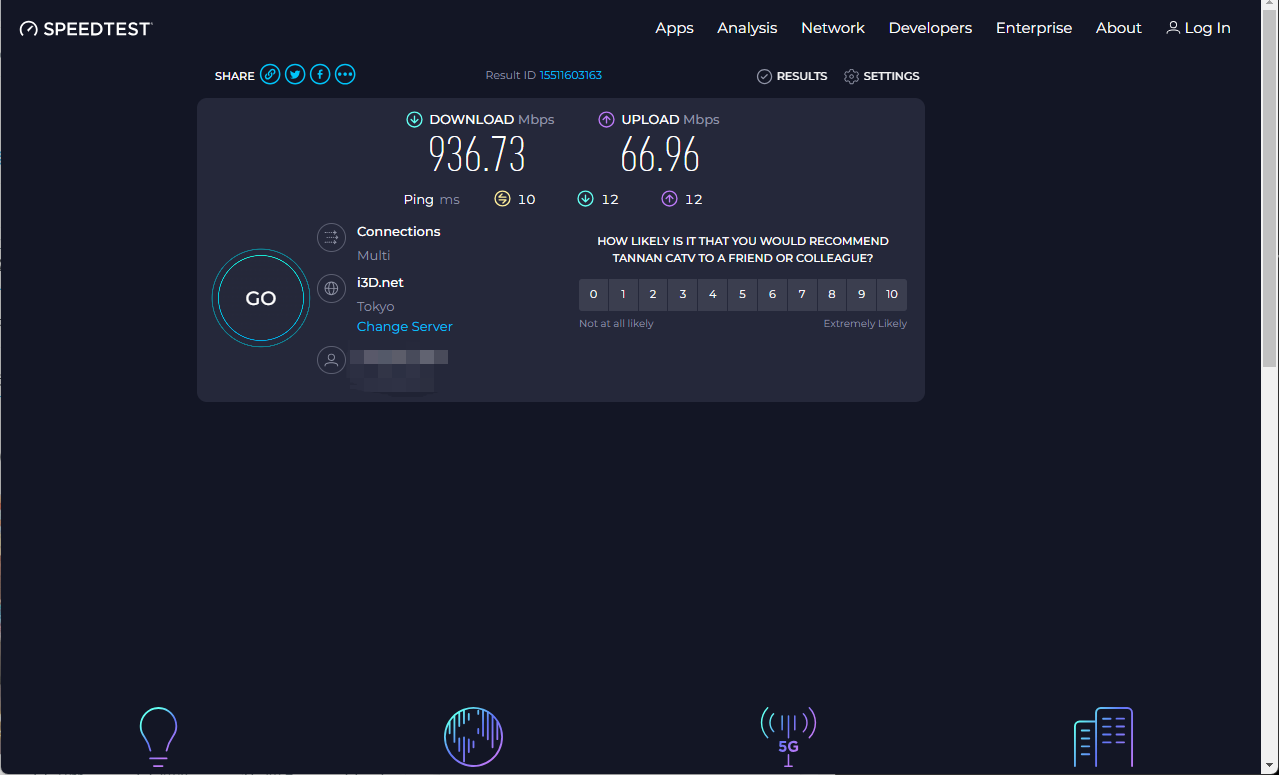
スマホの場合、専用のアプリもしくは「Speedtest.net」にアクセスすることで測定できます。今回紹介する手順は「Speedtest.net」にアクセスした場合です。
アクセスすると以下のような画面が表示されるため、「GO」をタップしてください。
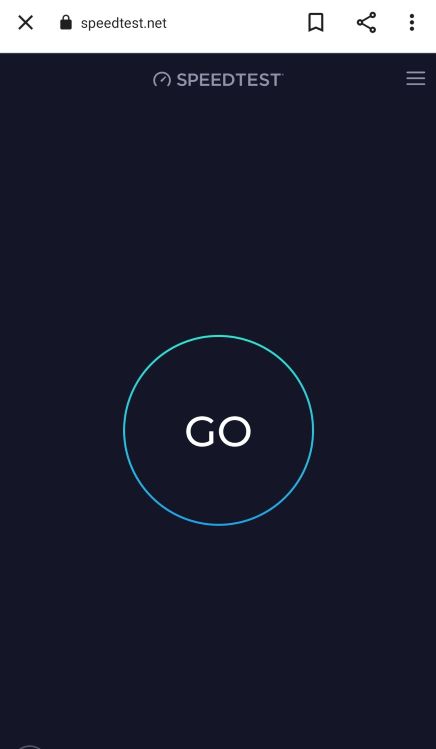
位置情報の使用許可を求められた場合、「ブロック」と「許可」どちらを選んでも測定自体は可能です。許可すると位置情報に応じて測定サーバーが選ばれるため、測定の精度が上がる場合があります。
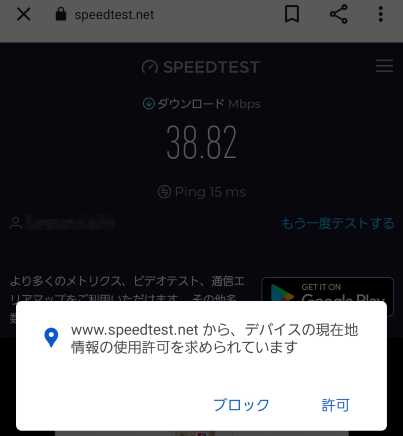
測定が完了すると、「ダウンロード速度」と「Ping値」が表示されます。
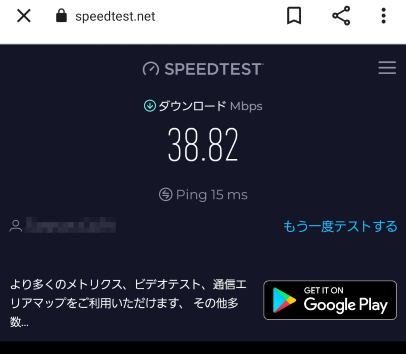
Ping値が高い原因

Ping値が高い原因は以下の3つです。原因によって適切な改善方法は異なるため、原因の特定がPing値の改善へとつながるでしょう。
- ルーターやケーブルに問題がある
- 同時に接続する端末の数に問題がある
- ネット回線やプロバイダに問題がある
それぞれの原因について、詳しく解説します。
関連記事:回線を早くする方法!インターネット通信速度のよくある5つの低下原因
ルーターやケーブルに問題がある
Ping値が高い場合、ルーターやLANケーブルの規格が合っていない可能性があります。規格によって性能が異なるため、今一度確認してみましょう。
LANケーブルは以下のような規格で分類されており、規格によって最大通信速度や伝送帯域が異なります。
| 規格 | 最大通信速度 | 伝送帯域 |
|---|---|---|
| カテゴリ 5 | 100Mbps | 100MHz |
| カテゴリ 5e | 1Gbps | 100MHz |
| カテゴリ 6 | 1Gbps | 250MHz |
| カテゴリ 6A | 10Gbps | 500MHz |
| カテゴリ 7 | 10Gbps | 600MHz |
| カテゴリ 7A | 10Gbps | 1000MHz |
| カテゴリ 8 | 40Gbps | 2000MHz |
回線速度が速くても、LANケーブルの規格が古ければPing値が高くなってしまう場合があるため、環境に合ったLANケーブルを選びましょう。
Wi-Fi接続する場合は、LANケーブルだけでなくルーターの通信規格も確認するべきです。Wi-Fiには以下のような通信規格があり、通信規格によって速度が異なります。
| 世代 | 規格名 | 最大通信速度 | 周波数 |
|---|---|---|---|
| 第6世代(2019年) | IEEE 802.11ax | 9.6Gbps | 2.4GHz帯/5GHz帯 |
| 第5世代(2013年) | IEEE 802.11ac | 6.9Gbps | 5GHz帯 |
| 第4世代(2009年) | IEEE 802.11n | 600Mbps | 2.4GHz帯/5GHz帯 |
| 第3世代(2003年) | IEEE 802.11g | 54Mbps | 2.4GHz帯 |
| 第2世代(1999年) | IEEE 802.11a | 54Mbps | 5GHz帯 |
| IEEE 802.11b | 11Mbps | 2.4GHz帯 | |
| 第1世代(1997年) | IEEE 802.11 | 2Mbps | 2.4GHz帯 |
第5世代以上の規格を選べば性能面の問題はないでしょう。
参考:BUFFALO
同時に接続する端末の数に問題がある
無線接続している場合は、同時に接続する端末の数にも気を配りましょう。同時に多くの端末を接続するとその分ネットワークが混雑し、回線速度が低下したり、接続が不安定になったりする可能性があります。
Wi-Fiルーターは接続台数が決まっているものが多いため、接続台数の上限を上回ることがないようにしましょう。ゲーム機やスマホ、タブレットなど、無線接続を利用する端末は思いのほか多いため、接続台数の多いWi-Fiルーターがオススメです。
ネット回線やプロバイダに問題がある
ネット回線やプロバイダに問題が発生していると回線が不安定になるため、ルーターやケーブルの状態に関わらずPing値が高くなってしまう場合があります。プロバイダとは、回線とインターネットを繋げる接続事業者です。
具体的には、プロバイダがメンテナンスを行っているときや、通信障害が発生しているときなどにPing値が高くなる可能性があります。
ネット回線やプロバイダの問題を解決する手段はないため、メンテナンスの終了や障害の復旧を待ちましょう。
Ping値や回線速度が安定しているプロバイダを求めている方には、「hi-ho with games」がオススメです。hi-ho with gamesはシージの国内大会「X-MOMENT」のスポンサーをしており、実際にシージのプロゲーマーがhi-ho with gamesの回線を使用しています。
プロゲーマーも使用している高速回線で快適にシージをプレイしたい方は、ぜひお気軽にお問い合わせください。
関連記事:プロバイダとはなに?その意味や役割・選び方のポイントなどを解説
シージのラグやPing値の改善方法8つ

シージのラグやPing値は、以下のような方法で改善できる可能性があります。
- ゲーム機・PCやルーターを再起動する
- LANケーブルでルーターと接続する
- 不要なアプリやブラウザを終了する
- グラフィック設定を変更する
- タスクマネージャーで優先度を高く設定する
- サーバーの動作が重くなりやすい時間帯を避ける
- Wi-Fiに接続する端末を減らす
- ルーターを高性能なものに買い換える
シージをプレイしていて「ラグい」と感じる場合は、これらの方法を実践してみましょう。それぞれの方法について詳しく解説します。
関連記事:ラグいとは?意味やオンラインゲームでラグが生じる原因、改善方法
1.ゲーム機・PCやルーターを再起動する
ゲーム機・PCやルーターの再起動は、簡単ながら比較的効果のある方法です。これらの精密機器は、長時間起動していると動作や回線速度が不安定になる可能性があります。そのため、再起動することで不具合が解消されるケースは多いです。
再起動だけで改善しない場合は、ゲーム機やPCの内部に電気が溜まっている可能性があるため、放電処置を行いましょう。放電することで溜まった電気が放出され、動作が改善する場合があります。
放電の基本的な方法は端末を問わず共通です。電源を切り、コード類をすべて抜いてから一定時間放置し、再度電源を入れてください。
放置する時間は端末により異なるため、購入したメーカーのホームページなどを参考にするとよいでしょう。
2.LANケーブルでルーターと接続する
Wi-Fiで無線接続している場合は、LANケーブルによる有線接続を検討してみましょう。無線接続は電波干渉を受けやすいため、有線接続に比べると安定感に差があります。
シージのようなFPSでは有線接続が有利に働くため、LANケーブルの配線が難しい環境でない限りは有線接続がオススメです。なお、先述したようにLANケーブルは規格によって性能が異なります。契約している回線によりますが、1Gbps以上の回線速度に対応しているカテゴリ5e以降のものであれば、基本的に問題ないでしょう。
3.不要なアプリやブラウザを終了する
PCでプレイしている場合は、不要なアプリやブラウザを閉じましょう。アプリやブラウザはそれぞれなんらかの処理を行っているため、少なからずPCに負荷がかかってしまいます。
PCへの負荷がラグの原因である可能性は十分に考えられるため、なるべく負荷がかからない状態でシージをプレイしましょう。とくに、動画の視聴やアプリのアップデートなどは負荷がかかりやすいです。
また、意図せぬアプリがバックグラウンドで動いている場合があります。バックグラウンドで動いているアプリは気づきにくいですが、「タスクマネージャー」から確認可能です。
タスクマネージャーで起動中のアプリを確認し、不要なアプリは「タスクの終了」を選択することで停止できます。タスクマネージャーを開く際は、キーボードの「Ctrl」「Alt」「Delete」キーを同時押ししてください。
4.グラフィック設定を変更する
ゲーム中のラグは、PCの動作が重い場合に発生する可能性があります。PCのスペックを確認し、シージのグラフィック設定に見合っていない場合はグラフィック設定を下げましょう。
シージはグラフィック設定が低くとも十分に戦えるゲームです。そのため、ラグがなるべく発生しないよう、グラフィックを低設定にしているプレイヤーは少なくありません。プロゲーマーも例外ではなく、十分なスペックのPCを所持しているにもかかわらず、「VFX品質」や「リフレクション」などの設定を下げています。
5.タスクマネージャーで優先度を高く設定する
優先度の変更もラグ改善が期待できます。優先度を高く設定することで、CPUやメモリが優先的に利用されるためです。
優先度の変更はタスクマネージャーから行えます。キーボードの「Ctrl」「Alt」「Delete」キーを同時に押し、タスクマネージャーを起動しましょう。「詳細」タブに移動して優先度を変更したいアプリ(シージなら「Rainbow Six」)を右クリックし、「優先度の設定」から優先度を変更できます。
6.サーバーの動作が重くなりやすい時間帯を避ける
回線が混雑するとサーバーの動作が重くなりやすいため、利用者が多い時間帯を避けることでPing値が改善する場合があります。マンションやアパートなどは回線の利用者が集中しており、混雑しがちです。
とくに夜間や週末は混雑しやすいため、可能であればこれらの時間帯を避けてプレイするとよいでしょう。なお、マンションやアパートには複数の配線方式があり、その中でも「光回線方式」は比較的混雑しにくいです。
7.Wi-Fiに接続する端末を減らす
先述したように、同時に接続している端末が多いと回線速度が低下する可能性があります。回線速度の低下によってPing値が高くなっている場合は、Wi-Fiに接続する端末を減らしましょう。
Wi-Fi接続している端末数とWi-Fiルーターの最大接続台数を確認し、使用頻度の低い端末はWi-Fi接続を切ることをオススメします。
8.ルーターを高性能なものに買い換える
ルーターの性能が不足している場合は高性能なものに買い換えましょう。先述したようにルーターの通信規格によって速度が異なるため、「IEEE 802.11ax」や「IEEE 802.11ac」がオススメです。
また、ルーターは経年劣化によって速度が低下する場合もあります。5年前後を目途に買い換えを判断するとよいでしょう。
関連記事:Wi-fiルーターの寿命とは?寿命等の症状や買い替え時期などを解説!
Ping値の改善にはプロバイダの変更も検討しよう

先述した改善方法を試してもラグやPing値が改善されない場合は、プロバイダの変更を検討してみましょう。回線の速さや質はプロバイダに左右されるため、プロバイダの変更で改善される可能性は十分に考えられます。
プロバイダの変更を検討している方にオススメなのが「hi-ho with games」です。hi-ho with gamesはオンラインゲーム向けの高速回線を提供しているプロバイダで、プロe-スポーツチームでの導入実績があります。
プロゲーマーにも選ばれる高速光回線で快適にシージを楽しみたい方は、ぜひ一度お問い合わせください。
Ping値を改善してシージを快適に遊ぼう!

シージのようなFPSは一瞬の判断が勝敗を分けるため、Ping値が重要です。Ping値が高いことでラグが発生する状態では、快適にプレイするのは難しいでしょう。
シージをプレイしていてラグが気になる場合は、測定サイトでPing値を測定してみてください。Ping値が高かったとしても、今回紹介した方法を試せば改善される可能性があります。
改善方法を試しても効果がない場合は、プロバイダの変更がオススメです。Ping値を改善して、シージを快適に遊びましょう。